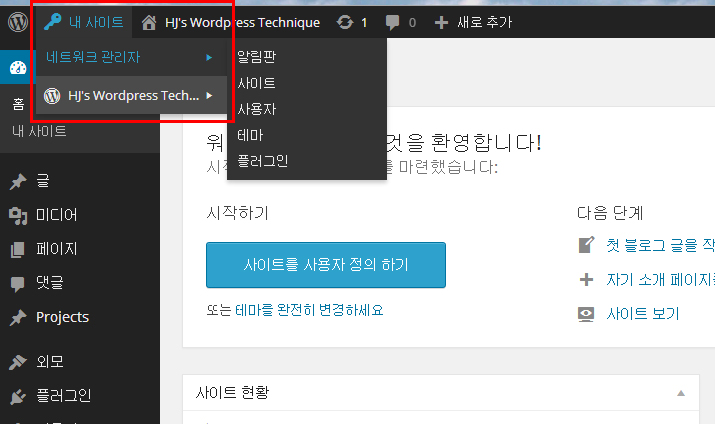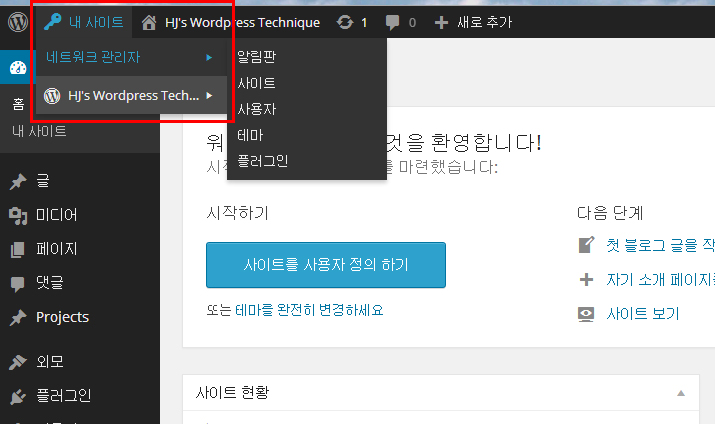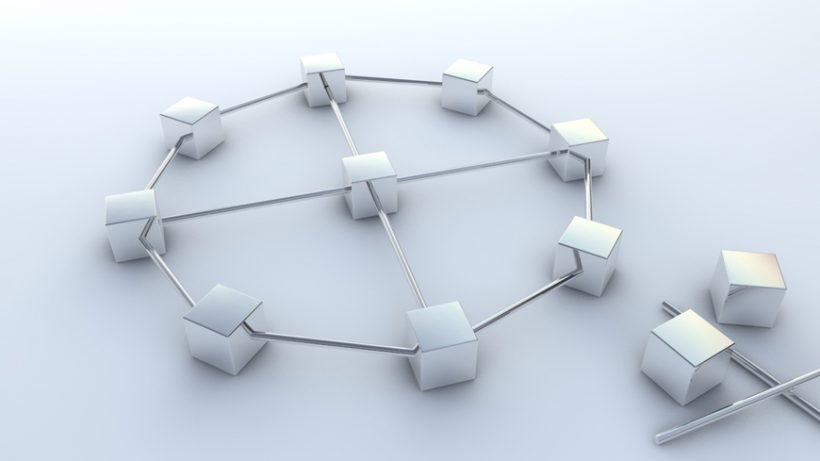워드프레스 멀티사이트란? 자세히 보기 >>
멀티 사이트 만들기를 시작하겠습니다. 😀
1. 설치 시작하기
가장 먼저 해야 할 일은 백업입니다. ❗
2. wp-config.php 수정
먼저 워드프레스가 설치된 루트 디렉토리 내에 있는 wp-config.php 파일을 엽니다.
이클립스, 앱타나 스튜디오 등을 이용한다면 직접 수정이 가능하지만
FTP(파일질라, 알FTP 등)에서 이용하고 있다면 wp-config.php 파일을 다운받아 에디터에서 엽니다.

wp-config.php 파일내에서
/* That's all, stop editing! Happy blogging. */
이라는 부분을 찾아 그 윗줄에
/*Wordpress MU*/ define('WP_ALLOW_MULTISITE', 'true');
라고 두 줄을 추가하고 저장 → 업로드 합니다.
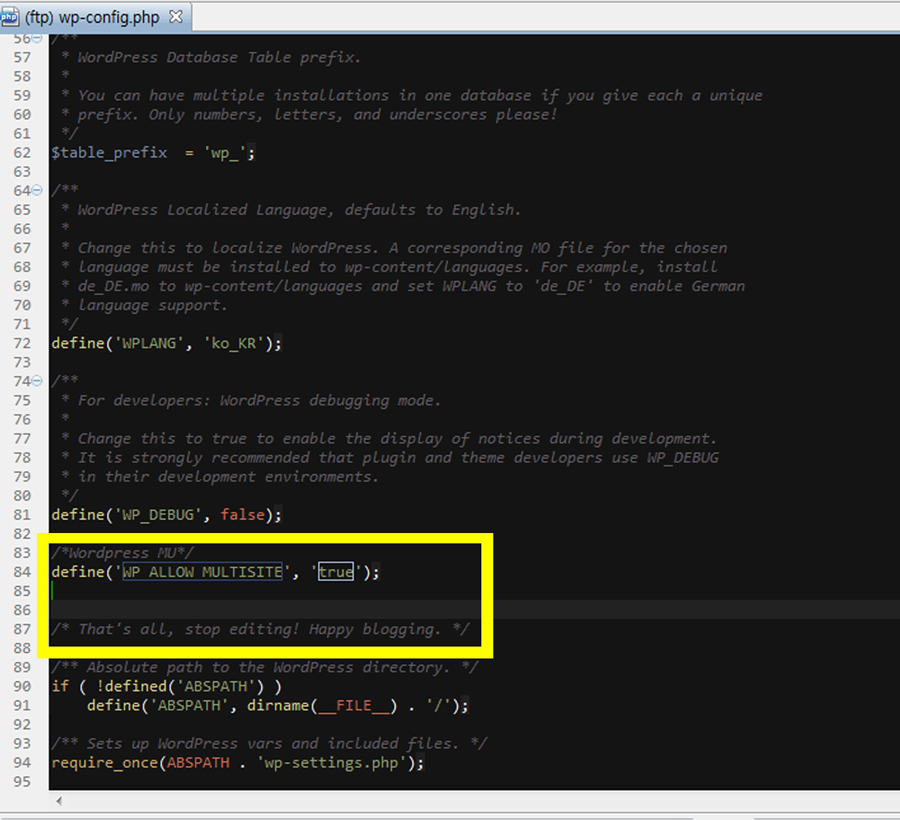
3. 사이트에서 설정하기
사이트에서 다시 로그인하여 [알림판]-[도구]-[네트워크 설치] 메뉴로 들어갑니다.
서브 도메인 / 서브 디렉토리 방식을 선택합니다. 바꿀 수 없으니 신중하게 선택하세요.
네트워크 제목과 관리자 이메일을 입력 후 [설치] 버튼을 클릭하면 설치가 완료됩니다.
▼ 아래와 같은 화면이 나오면 차례로 따라합니다.
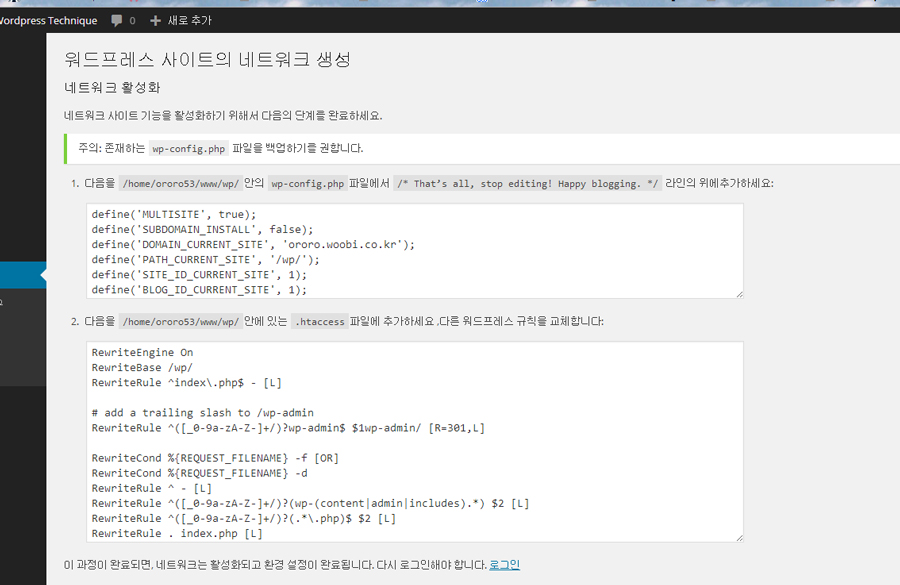
4. wp-config.php 에 코드 추가하기
화면의 지시에 따라 1번 코드를 복사하여 아까 입력한 코드의 아래,
/* That's all, stop editing! Happy blogging. */
부분의 윗줄에 추가합니다.
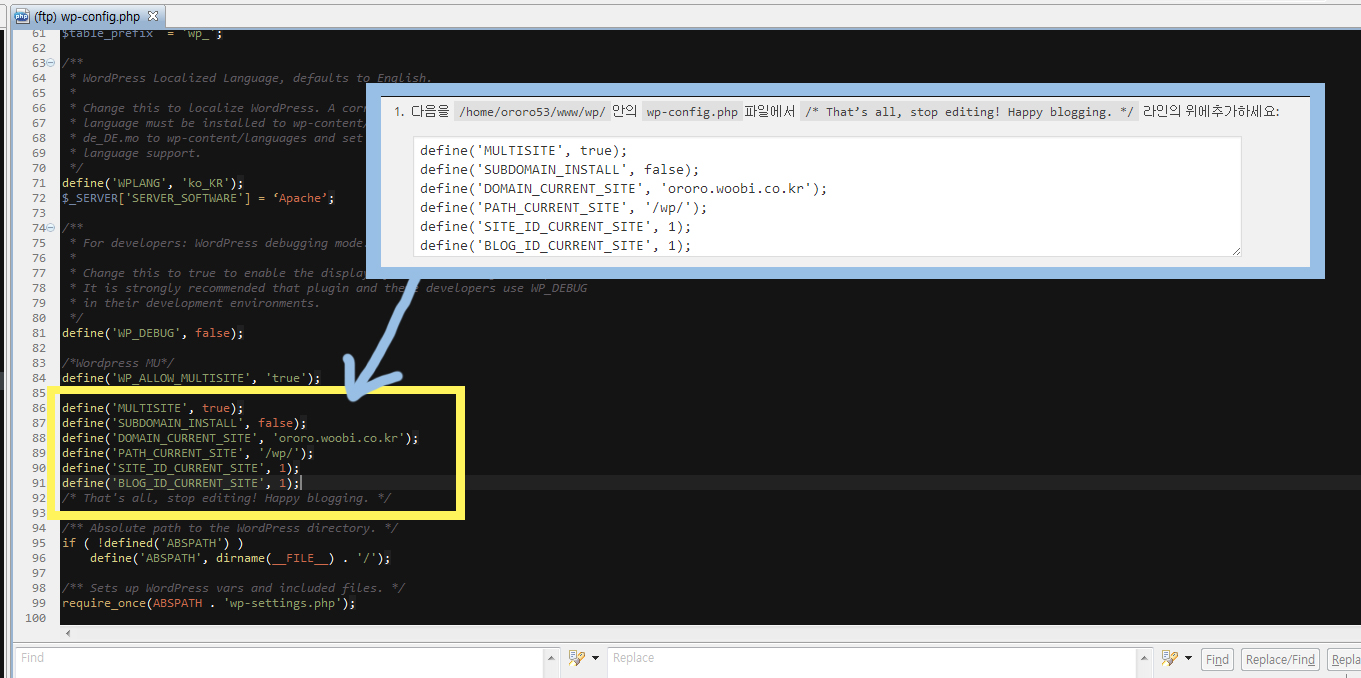
5. htaccess 파일 수정하기
.htaccess 파일은 wp-config.php 파일과 같은 루트 디렉토리에 있습니다.
하지만 숨김파일이므로 일반적으로 안보이게 설정되어 있습니다.
숨김파일을 보이게 설정하는 방법은 다음과 같습니다.
Aptana Studio에서 설정
1. 앱타나 스튜디오 왼쪽 사이드바의 우측 상단의 작은 세모(▽)를 클릭하고, [Customize View…]를 클릭합니다.
2. [Filters] 탭 에서 .*files 앞의 체크를 해제하고 OK를 클릭하여 설정을 완료합니다.
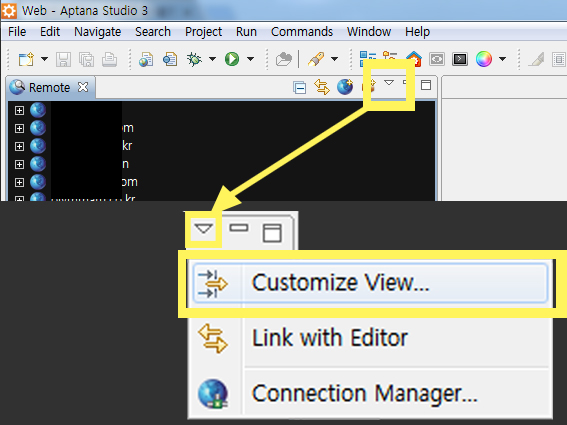

FileZilla에서 설정
상단 메뉴바에서 [서버(S)] → [숨김 파일 강제 표시(H)]를 클릭합니다.
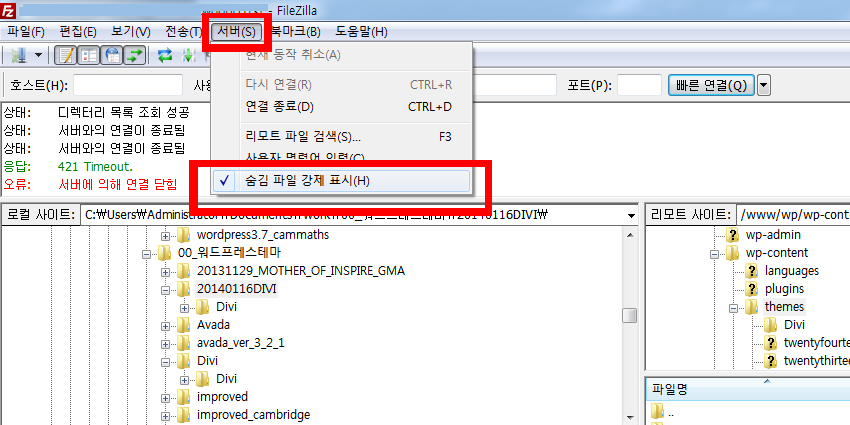
설정을 완료했는데도 .htaccess 파일이 안보인다면?
고유주소를 설정하지 않아서 .htaccess 파일이 아직 생성되지 않은 것이므로 새로 만듭니다.
앱타나에서 .htaccess 파일 만들고 입력하기
1. 앱타나 스튜디오에서 워드프레스가 설치된 루트 디렉토리에 커서를 두고 마우스를 우클릭하여 [New] → [File]을 클릭합니다.
2. File name 란에 .htaccess 라고 입력하고 Finish 버튼을 클릭하여 완료합니다.
3. 생성된 .htaccess 파일을 더블클릭하여 열고 편집합니다.
4. 2번의 코드를 복사하여 붙여넣고 저장합니다.
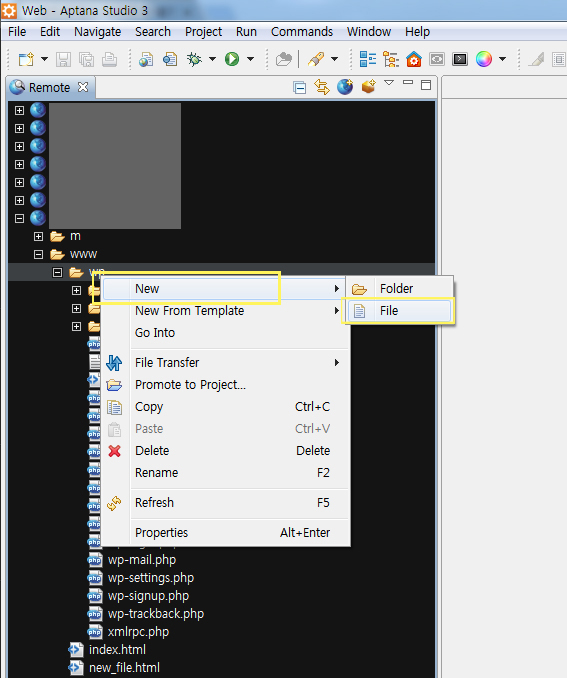
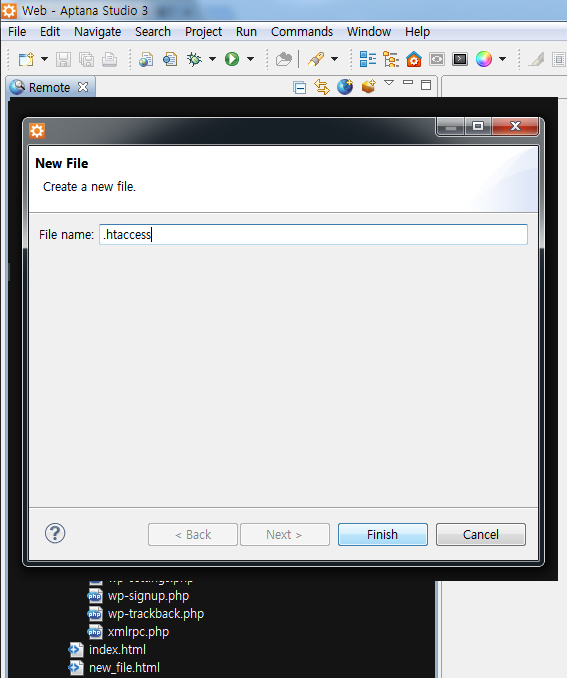
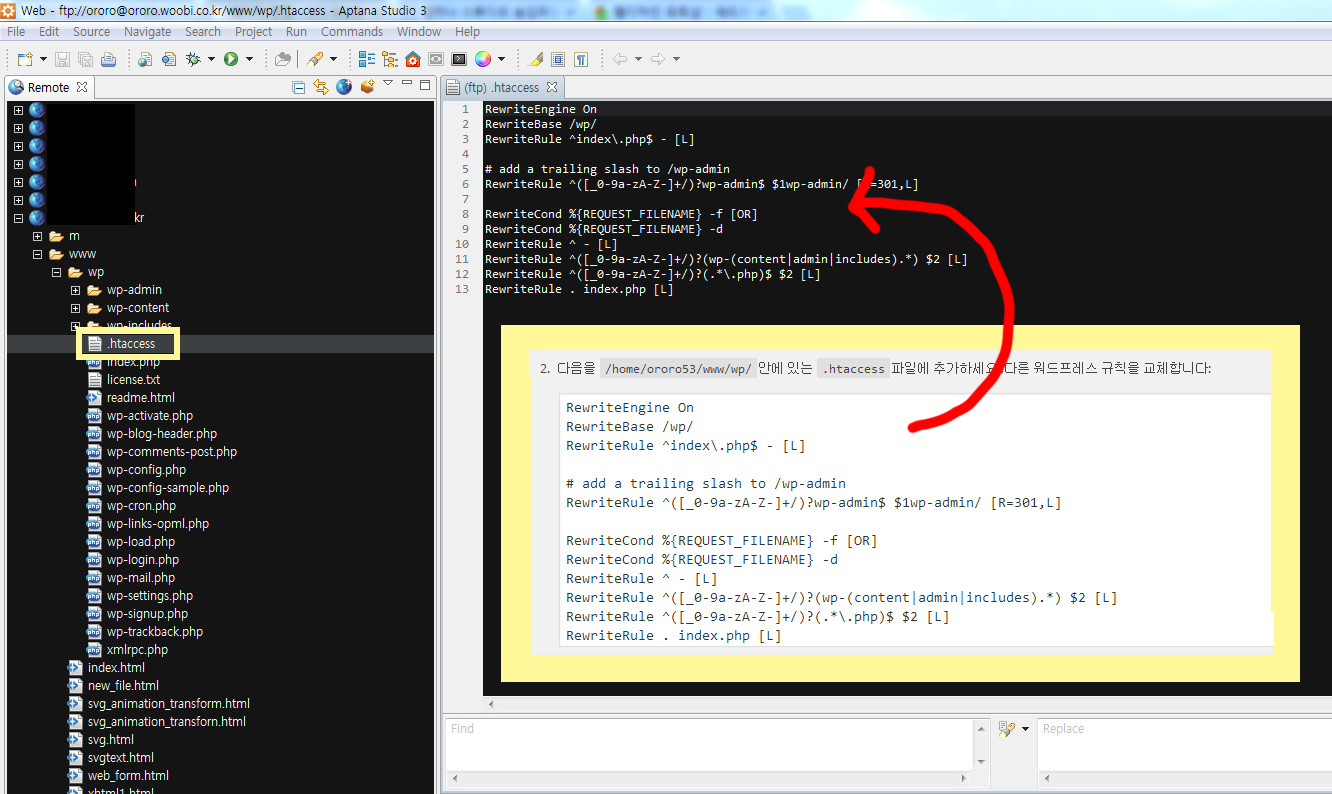
FTP에서 .htaccess 파일 만들고 입력하기
1. 2번의 코드를 복사하여 새 메모장을 열고 붙여 넣습니다.
2. 저장하기(ctrl+s) 를 클릭하여 파일이름에 .htaccess 라고 입력하고 파일 형식에서 모든 파일을 선택한 후 저장합니다.
3. FileZilla 등을 통해 ftp에 접속하여 루트 디렉토리에 생성된 .htaccess 파일을 전송합니다.
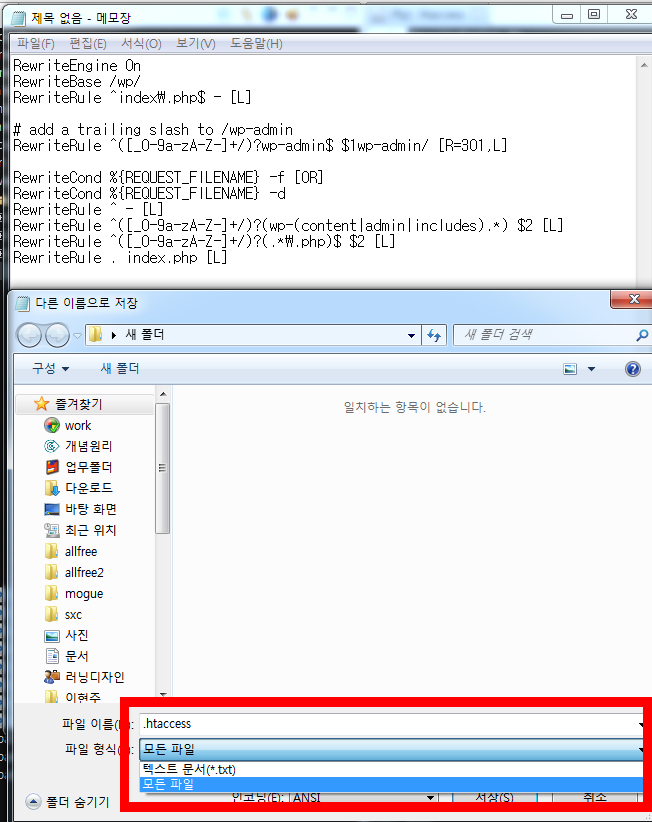
6. 확인하기
사이트에 다시 로그인하여 화면 상단 Admin Bar에 마우스를 대면
원래의 사이트 외에 [네트워크 관리자] 라는 메뉴가 생긴 것을 확인할 수 있습니다.
이제 [내 사이트] → [네트워크 관리자] → [사이트] 로 이동하여 [새로 추가] 버튼을 클릭하여 새로운 사이트를 만들 수 있습니다.